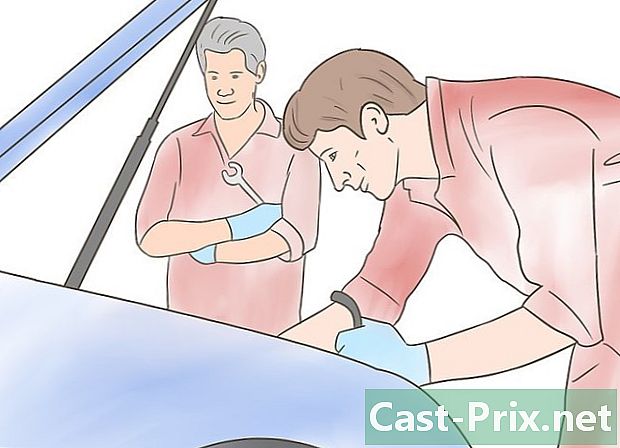Kuinka korjata estetty Mac
Kirjoittaja:
Roger Morrison
Luomispäivä:
28 Syyskuu 2021
Päivityspäivä:
21 Kesäkuu 2024

Sisältö
Tässä artikkelissa: Avaa hänen MacDetect-aiheen aiheet
Pizza. Monivärinen pyörä. Kuoleman pyörä. Huolimatta siitä kuinka haluat kutsua sitä, tämä Macin näytölle ilmestyvä sateenkaaren pyörä, joka ei katoa, on merkki tietokoneesi "istuttamisesta". On olemassa erilaisia tapoja ratkaista tämä ongelma.
vaiheet
1. osa Avaa hänen Mac
-

Pakota ohjelma sulkemaan. Jos ohjelma kaatuu, mutta tietokone reagoi edelleen, voit pakottaa ohjelman sammumaan ja jatkamaan tietokoneen käyttöä. On olemassa erilaisia tapoja pakottaa ohjelman päättäminen.- Napsauta työpöytää tai toisessa avoimessa ikkunassa poistuaksesi kaatuneesta ohjelmasta. Valitse Apple-valikko ja valitse sitten Pakota sulkeminen. Korosta ohjelma ja valitse Pakota sulkeminen ohjelman sulkemiseksi.
- Paina näppäimiä järjestys+Vaihtoehto+esc päästäksesi valikkoon Pakota sulkeminen. Napsauta estettyä ohjelmaa ja valitse Pakota sulkeminen.
- Pidä samalla näppäimiä Vaihtoehto ja ctrl Kun painat painiketta, valitse ohjelmakuvake Dockista ja napsauta sitten Pakota sulkeminen valikossa.
-

Käynnistä tietokone uudelleen. Jos järjestelmä ei vastaa tai et pääse valikkoon Pakota sulkeminen, voit pakottaa tietokoneen käynnistämään uudelleen. Voit käynnistää tietokoneen uudelleen eri tavoilla, vaikka et voi siirtää hiirtä.- Paina näppäimiä järjestys+ctrl+eject pakottaaksesi tietokoneen uudelleenkäynnistyksen. Kosketus eject on näppäimistön oikeassa yläkulmassa. Uloskäyttöpainiketta ei välttämättä ole uudemmissa MacBook-kirjoissa.
- Jos näppäimistökomento ei toimi tai tietokoneessa ei ole escrow-painiketta, valitse virtapainike ja pidä sitä alhaalla noin viiden sekunnin ajan pakottaaksesi tietokoneen sammumaan. MacBooksissa virtapainike sijaitsee näppäimistön oikeassa yläkulmassa. IMacilla ja muilla tietokoneilla löydät sen takapuolelta.
Osa 2 Tunnista syy
-

Selvitä ongelman syy. Ongelma voi johtua ohjelmasta tai järjestelmästä. Jos esto tapahtuu vain tiettyä ohjelmaa ajaessa, on todennäköistä, että ohjelma on ongelman syy. Jos esto tapahtuu satunnaisesti tai kun teet päivittäistä työtä tietokoneella, on todennäköistä, että käyttöjärjestelmä on ongelman syy. Jos tietokone kaatuu, kun käytetään laitetta, kuten tulostinta tai USB-muistitikkua, laite saattaa tukkeutua. Ongelman syyn tunteminen auttaa sinua ratkaisemaan ongelman. -

Tarkista käytettävissä oleva tila. Jos käynnistyslevyllä on vähän vapaata tilaa, se voi aiheuttaa järjestelmän epävakauden. Yleensä käynnistyslevyllä (käyttöjärjestelmätiedostoja sisältävällä levyllä) on oltava vähintään 10 Gb vapaata tilaa. Jos käynnistyslevyn käytettävissä oleva tila on vähemmän kuin 10 Gb, ongelmia saattaa ilmetä.- Nopein tapa tietää käytettävissä olevan tilan koko on avata Apple-valikko ja napsauttaa Tietoja tästä Macista. Valitse Longlet varastointi nähdä käytetyn tilan ja käytettävissä olevan tilan. Jos käytettävissä oleva tila on vähemmän kuin 10 Gb, poista tiedostot tai ohjelmat, joita et enää käytä.
-

Tehdä päivityksen. Päivitä käyttöjärjestelmä ja sovellukset. Koettu tukos voi olla yleinen ongelma, joka on korjattu OS X -käyttöjärjestelmän uudemmalla versiolla. Järjestelmän päivittäminen voi ratkaista ongelman.- Napsauta Apple-valikossa Järjestelmän päivitys. Lataa ja asenna saatavilla olevat päivitykset. Tietokone etsii ja asentaa käytettävissä olevat päivitykset käyttöjärjestelmälle ja muille Mac App Storen kautta asennetuille sovelluksille.
- Päivitä yksittäiset sovellukset, jotka eivät ole sovelluskaupasta. Jos olet asentanut sovelluksia sovelluskaupan ulkopuolelle, sinun on päivitettävä ne erikseen tai asennettava kunkin sovelluksen uusin versio sivustolta.
-

Irrota kaikki laitteet. Joskus laiteongelma voi aiheuttaa tietokoneen kaatumisen. Irrota kaikki oheislaitteet, mukaan lukien tulostimet, skannerit ja ulkoiset kiintolevyt tai peukaloasemat.- Kytke laitteet uudelleen yksi kerrallaan selvittääksesi mikä ongelma johtuu.
- Jos löydät laitteen, joka aiheuttaa ongelman, etsi verkosta nähdäksesi onko muilla käyttäjillä koskaan ollut tämä ongelma ja onko ratkaisuja saatavana.
-

Tee turvallinen alku. Jos mikään edellisistä vaiheista ei ratkaise ongelmaa, turvallinen käynnistys voi olla ratkaisu. Tämä lataa vain välttämättömät tiedostot OS X: n suorittamiseksi ja suorittaa automaattisesti erilaisia vianetsintäkomentosarjoja- Voit tehdä suojatun käynnistyksen käynnistämällä tietokoneen uudelleen ja pitämällä näppäintä painettuna. ⇧ Vaihto heti kun kuulet käynnistyksen äänen. Tämä aktivoi tilan Varma alku. Jos tietokone käynnistyy uudelleen automaattisesti, kun suojattu käynnistystila on käytössä, on todennäköistä, että käynnistysaseman ongelma ratkaistaan.
- Jos tietokone toimii oikein suojatussa tilassa, käynnistä tietokone uudelleen normaalisti tarkistaaksesi, onko ongelma ratkaistu turvallisen käynnistyksen aikana.
-

Korjaa käynnistyslevy. Jos käynnistyslevyssä on ongelma, voit ratkaista sen vaihtoehdolla Levytyökalu palautustilassa tai elpyminen .- Käynnistä tietokone uudelleen ja pidä näppäintä painettuna järjestys+R käynnistyksen aikana.
- Napsauta HD-palautus näyttöön tulevassa valikossa.
- Napsauta Levytyökalu.
- Valitse asema, johon haluat etsiä ongelmia, ja valitse sitten vaihtoehto korjaus tai longlet S.O.S.
- valita Korjaa levy alkaa etsiä ongelmia. Kun ongelma on havaittu, levy-operaattori yrittää ratkaista sen automaattisesti. Ongelman ratkaiseminen voi viedä aikaa.